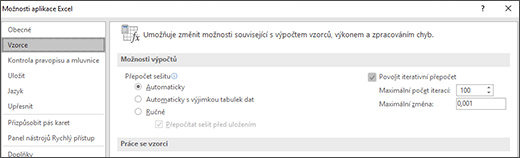Excel zobrazí tuto chybu, když vzorec nebo funkce obsahuje číselné hodnoty, které nejsou platné.
Často k tomu dochází, když zadáte číselnou hodnotu v datovém typu nebo číselném formátu, který není podporovaný v argumentech vzorce. Nemůžete například ’ zadat hodnotu jako $1,000 ve formátu měny, protože znaky dolaru se používají jako absolutní referenční indikátory a čárky jako oddělovače argumentů ve vzorcích. Abyste se vyhnuli chybě #ČÍSLO! chyba, místo toho zadejte hodnoty jako neformátovaná čísla, například 1000.
Excel může chybu #ČÍSLO! zobrazit taky v těchto případech:
-
Vzorec používá funkci, která provádí iterace, jako je MÍRA.VÝNOSNOSTI nebo ÚROKOVÁ.MÍRA, a nemůže najít výsledek.
Problém opravíte změnou počtu iterací vzorců v Excelu:
-
Vyberte Soubor > Možnosti.
-
Na kartě Vzorce zaškrtněte v části Možnosti výpočtů políčko Povolit iterativní přepočet.
-
Do pole Nejvyšší počet iterací zadejte, kolikrát má Excel udělat přepočet. Čím vyšší je počet iterací, tím déle bude výpočet listu trvat.
-
Do pole Maximální změna zadejte velikost změny mezi výsledky výpočtů. Čím menší je číslo, tím přesnější bude výsledek a tím více času bude aplikace Excel potřebovat k výpočtu listu.
-
-
Výsledkem vzorce je číslo, které je pro zobrazení v Excelu moc vysoké nebo nízké.
Pokud chcete tento problém vyřešit, změňte vzorec tak, aby jeho výsledek byl mezi -1*10307a 1*10307.
Tip: Pokud je v Excelu zapnutá kontrola chyb, můžete vybrat
Potřebujete další pomoc?
Kdykoli se můžete zeptat odborníka z komunity Excel Tech nebo získat podporu v komunitách.